Photoshop创意合成落日夕阳下骑着狮子的美女,美女与野兽经典合
时间:2022-11-08
浏览:2
Photoshop创意合成落日夕阳下骑着狮子的美女,美女与野兽经典合成特效图片,给人一种非常霸气的感觉。本教程的操作特别简单,只需要掌握一调整图层和蒙版的使用,并合理的安排场景布局
效果图:

素材图:




教程开始:
打开素材01,将其调整合适的布局,如图:
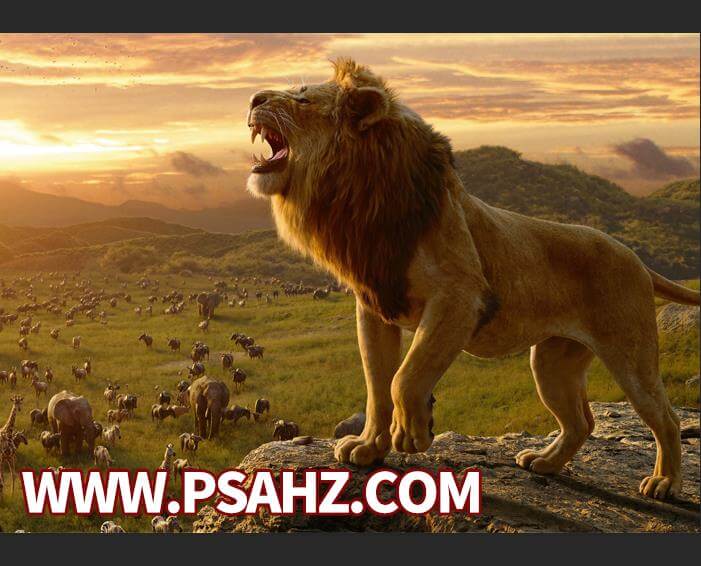
将素材02置入画布,蒙版抠出美女,将其放到狮子的背子

将素材03填充画布,置入美女下方,用蒙版擦出保留的部分,如图:
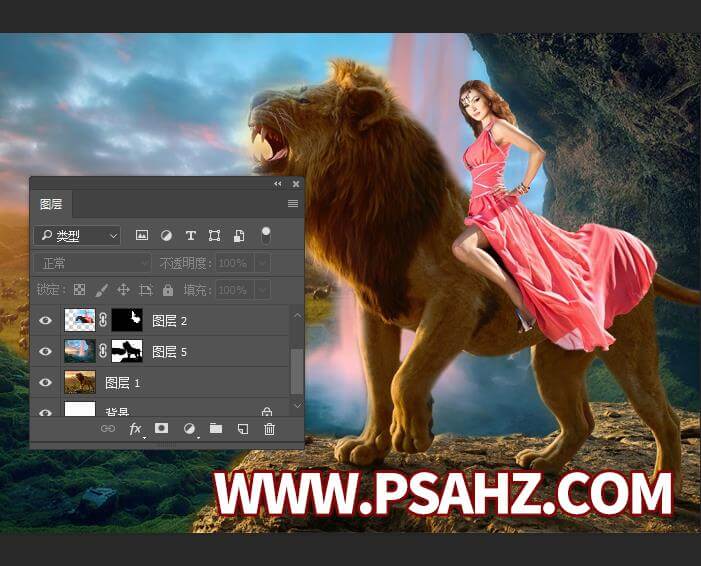
将素材0置入画布,并蒙版抠出放到如图岩石的位置
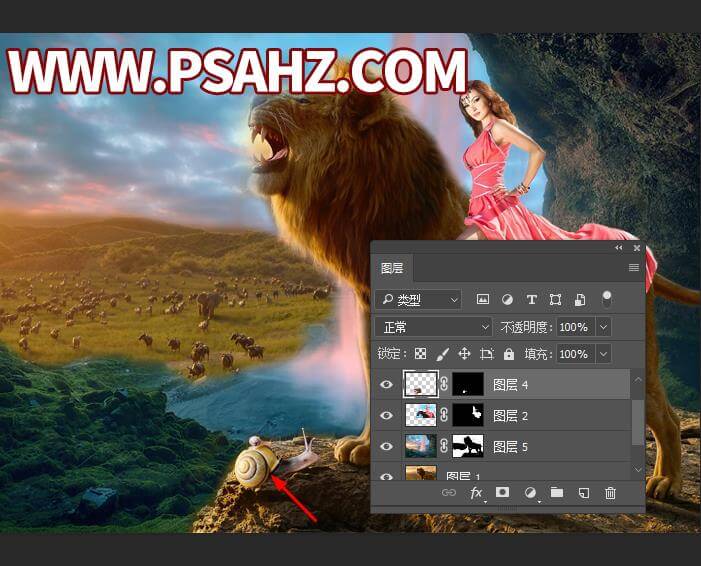
给狮子建立色彩平衡剪切蒙版,调整中间调,阴影,高光,并在蒙版区将狮子与岩石擦出保留原色
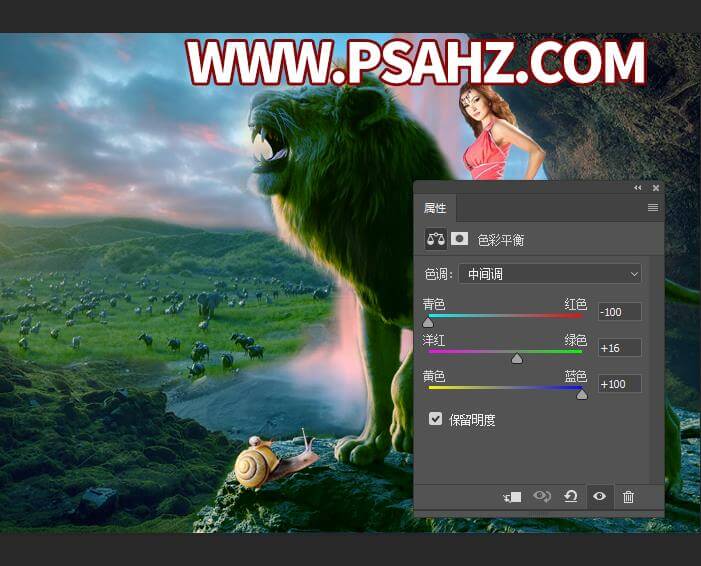
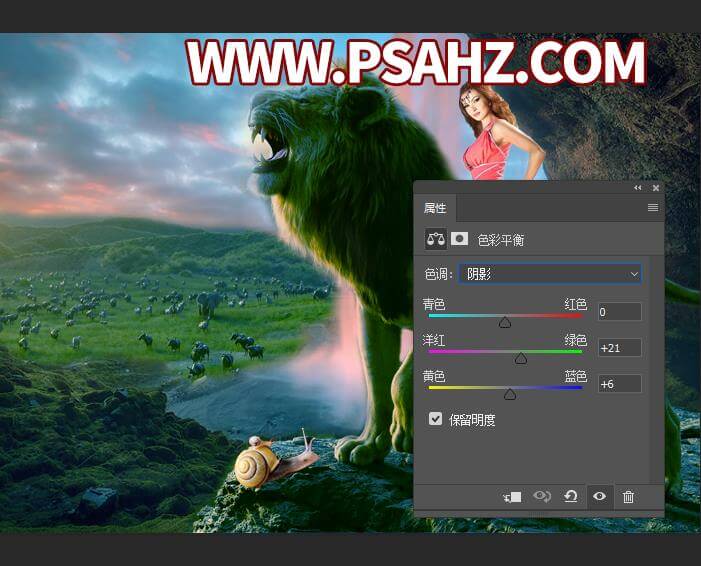
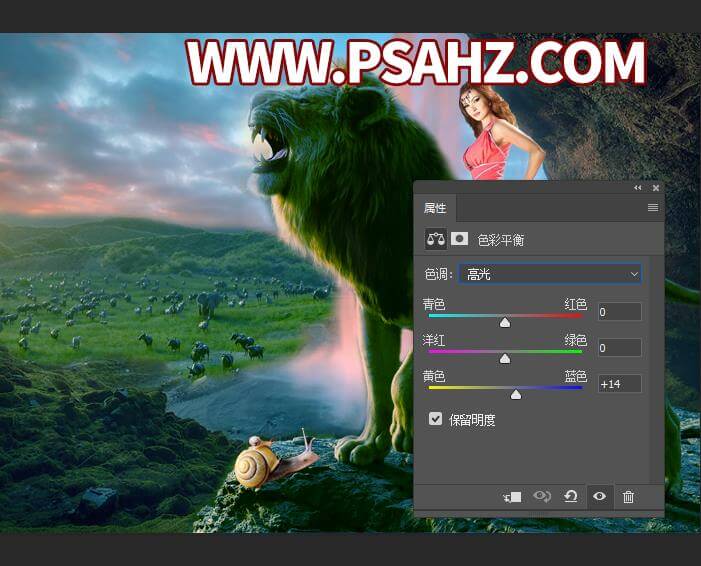
添加一个色相/饱和度剪切蒙版,调整全图,红色,绿色,青色
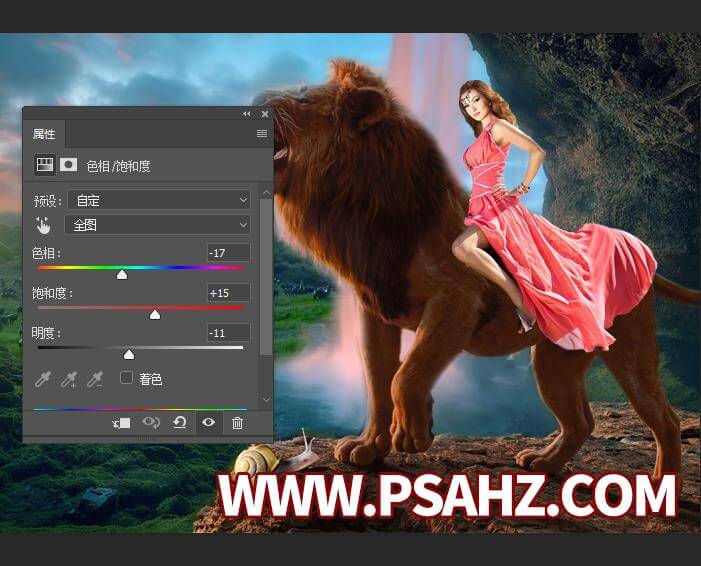
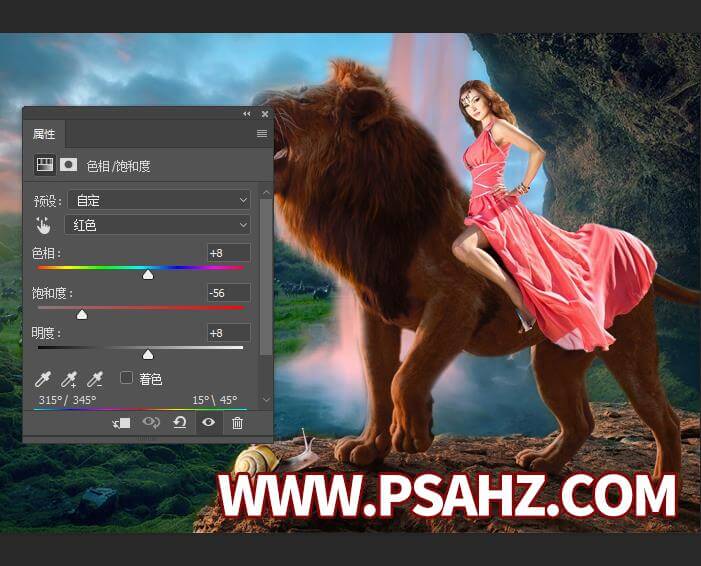
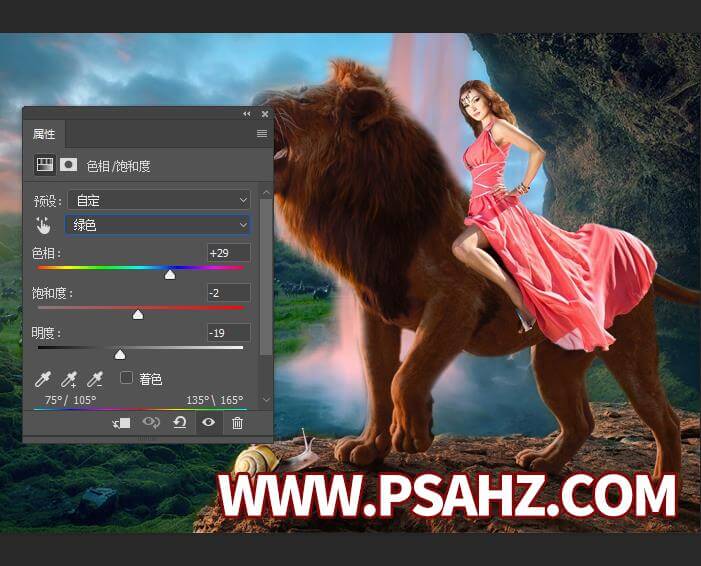
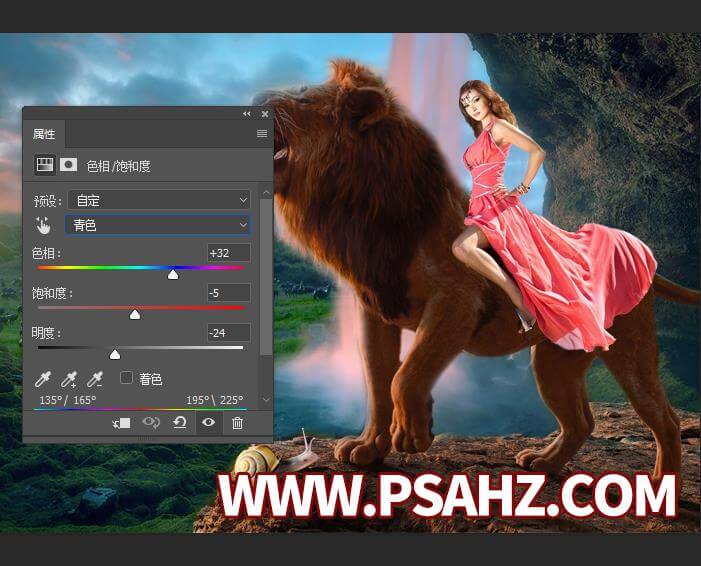
将人物与蜗牛打组,建立色彩平衡剪切蒙版,调整中间调,阴影,高光
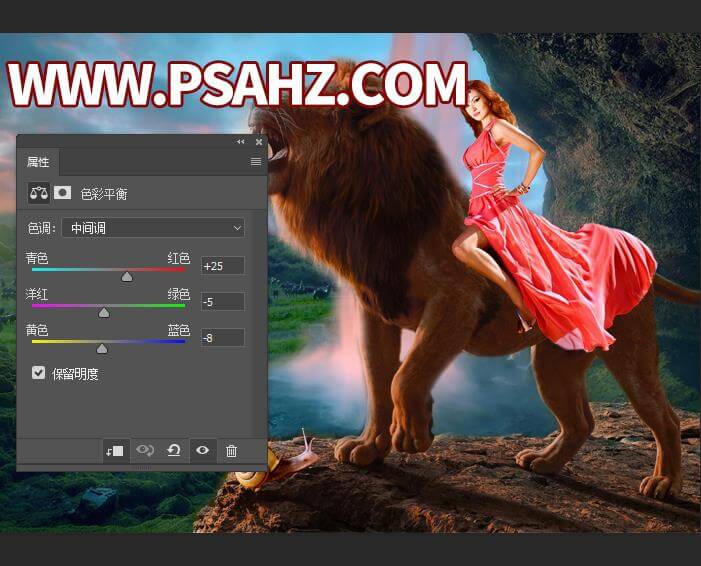
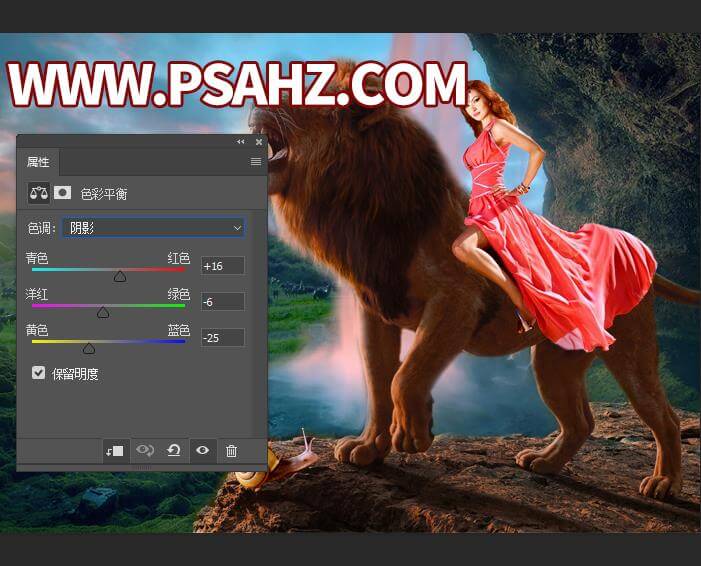
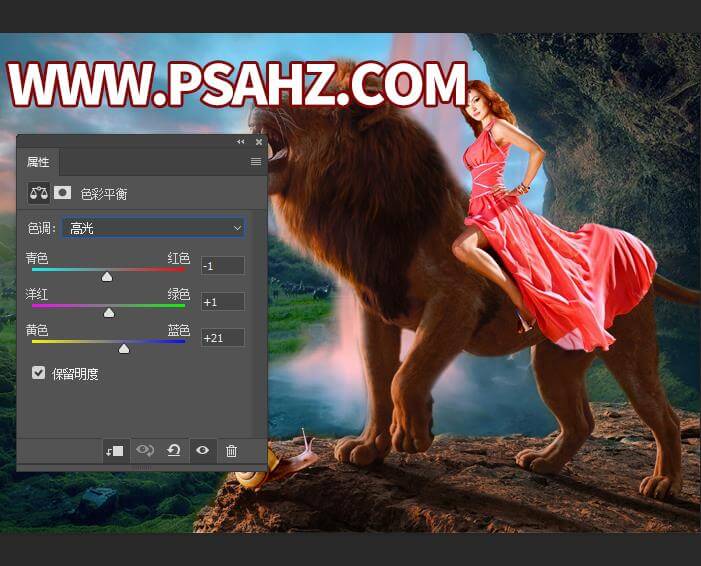
ctrl+alt+shift+e盖印图层,添加色彩衡,调整中间调,阴影,高光,并在蒙版区用黑色画笔擦出狮子与人物,并在狮子的光源处留一些黄色光源
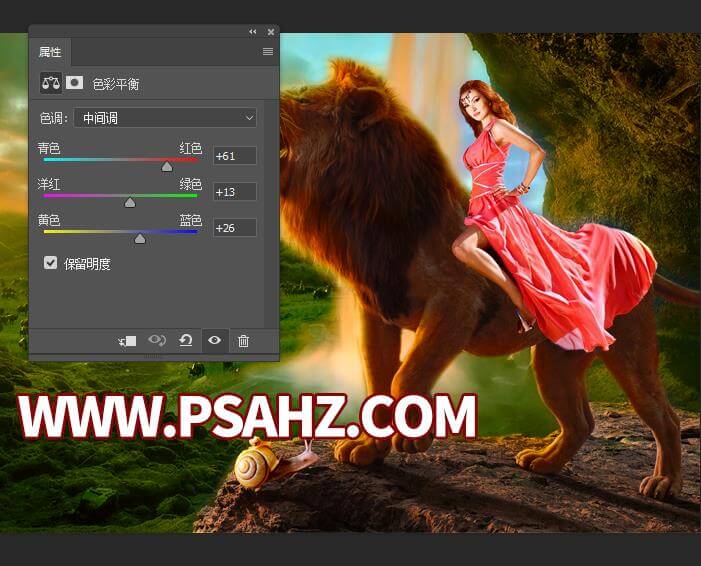
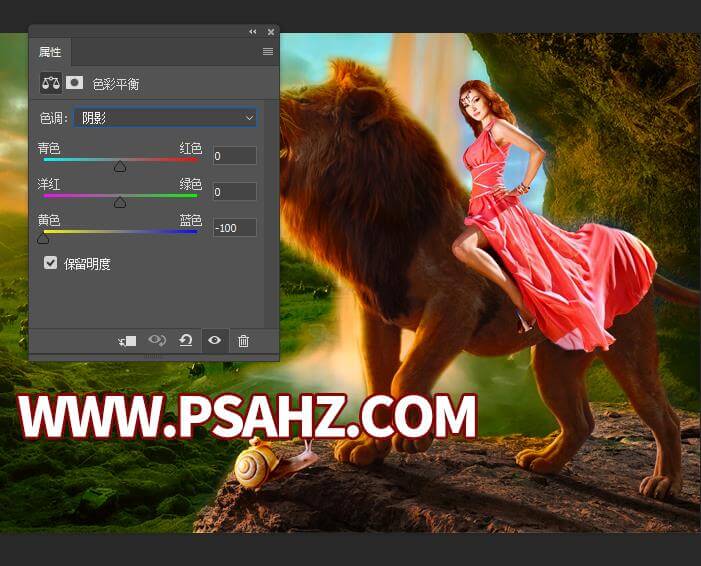
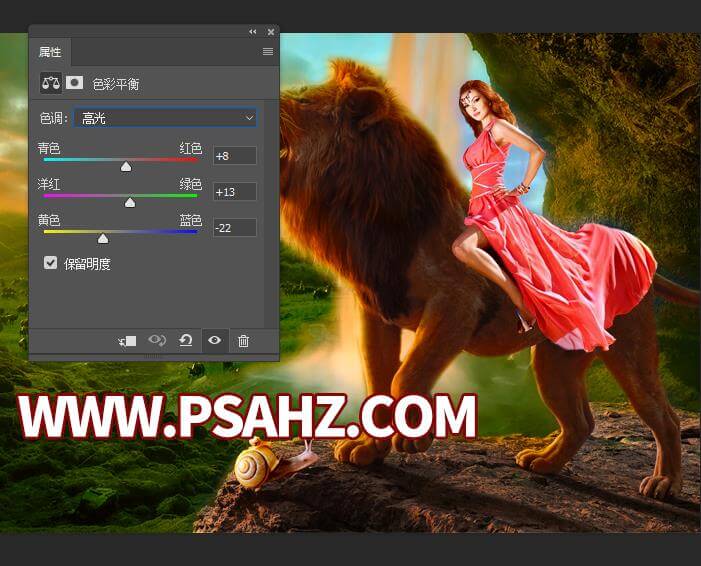
ctrl+alt+shift+e盖印图层执行滤镜-锐化-智能锐化
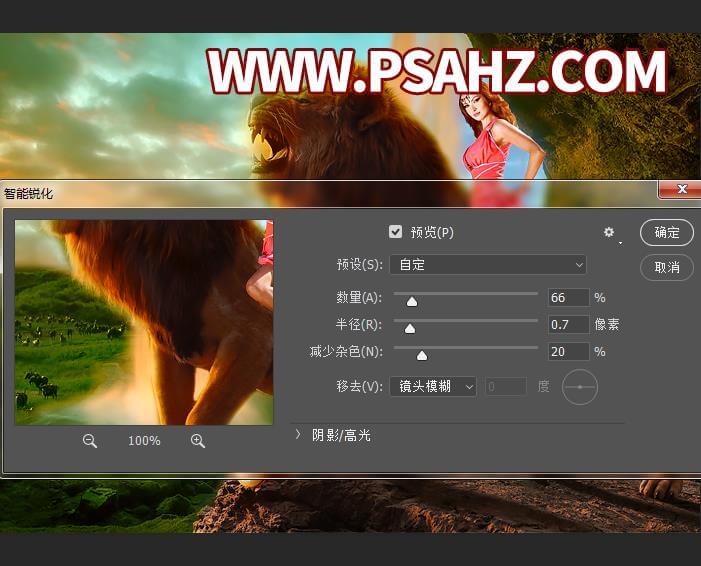
最后完成效果,如图:
